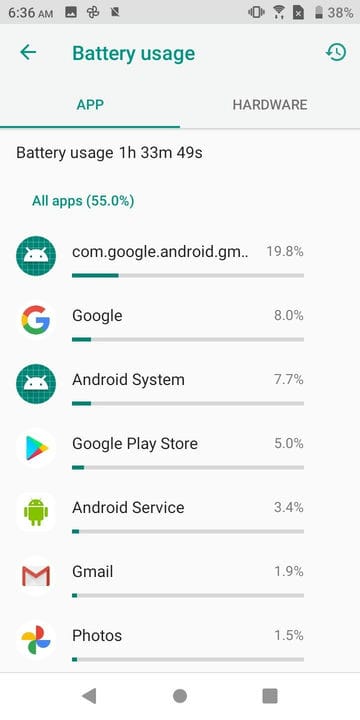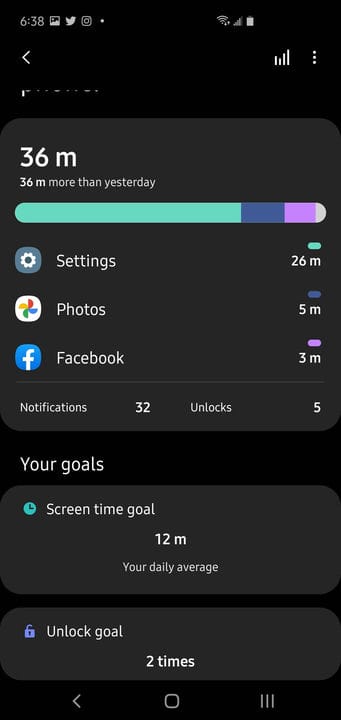So überprüfen Sie die App-Nutzungsstatistiken auf einem Android auf 3 Arten
- Es gibt mehrere Möglichkeiten, Ihre App-Nutzung auf einem Android-Telefon oder -Tablet zu überprüfen.
- Um zu sehen, wie viel Akku jede App verbraucht, überprüfen Sie den Abschnitt „Akku” der App „Einstellungen”.
- Im Abschnitt „Digitales Wohlbefinden” können Sie sehen, wie viel Zeit Sie in jeder App verbringen.
- Schließlich können Sie zur Seite Netzwerk & Internet gehen, um zu sehen, wie viele Daten Ihre Apps verwenden.
Ihr Android -Gerät verfügt wahrscheinlich über viele Apps, und jede dieser Apps verwendet Ressourcen wie Akkuleistung und drahtlose Daten.
Sie haben ein paar einfache Tools zum Verfolgen dieser Art von App-Nutzungsstatistiken, mit denen Sie entscheiden können, ob Sie Apps deinstallieren müssen, die die Ressourcen Ihres Telefons in Beschlag nehmen.
Verschiedene Android -Geräte bezeichnen die Einstellungsoptionen manchmal unterschiedlich, sodass die Einstellungen Ihres Telefons möglicherweise nicht perfekt mit diesen Anweisungen übereinstimmen, aber sie sollten sehr ähnlich und nicht schwer zu finden sein.
So überprüfen Sie Ihre App-Nutzung auf einem Android
Lebensdauer der Batterie
Jede App verbraucht eine gewisse Menge an Batterieleistung. Auf diese Weise können Sie sehen, welche Apps Batteriefresser sind.
1 Starten Sie die App „Einstellungen” und tippen Sie auf „Akku”.
2 Tippen Sie auf „Akkuverbrauch”.
3 Stellen Sie sicher, dass Sie sich auf der Registerkarte „App” befinden. Sie können durch die Liste der Apps auf Ihrem Telefon blättern und sehen, wie viel Prozent des Gesamtakkus jede Ihrer Apps derzeit verbraucht.
Der Batterieabschnitt in den Einstellungen kann Ihnen zeigen, wie viel Batterie jede App verbraucht.
Internet und Daten
Dies ist nützlich, wenn Sie einen eingeschränkten mobilen Datentarif verwenden.
1 Starten Sie die App „Einstellungen” und tippen Sie auf „Netzwerk & Internet”.
2 Tippen Sie auf „Datennutzung”.
3 Tippen Sie auf der Seite „Datennutzung” auf „Details anzeigen”.
4 Sie sollten nun in der Lage sein, durch eine Liste aller Apps auf Ihrem Telefon zu blättern und zu sehen, wie viele Daten jede einzelne verwendet. Sie können den Zeitraum mit dem Datumssteuerelement oben auf der Seite ändern und weitere Details zur Datennutzung anzeigen, indem Sie auf eine bestimmte App tippen.
Wenn Sie sehen möchten, wie viele Daten jede App verwendet, lesen Sie den Abschnitt Netzwerk & Internet der Einstellungen.
Bildschirmzeit
So können Sie sehen, was Ihre Lieblings-Apps sind und wie viel Zeit Sie damit verbringen.
1 Starten Sie die App „Einstellungen” und tippen Sie auf „Digital Wellbeing und Kindersicherung”.
2 Tippen Sie oben auf der Seite im Bereich „Tools für Ihr digitales Wohlbefinden” auf „Daten anzeigen”.
3 Sie können Ihre aktuellen App-Nutzungsstatistiken vorne und in der Mitte des Bildschirms sehen. Um einen wöchentlichen Bericht Ihrer Bildschirmzeit in Apps anzuzeigen, tippen Sie auf das Diagrammsymbol oben rechts auf dem Bildschirm.
Der Abschnitt „Digitales Wohlbefinden” in den Einstellungen zeigt Ihnen, wie viel Zeit Sie mit jeder Ihrer Apps verbringen.